Veri Doğrulama Nedir? Veri Doğrulama Hata mesajını nasıl değiştirebilirim? Excel Veri Doğrulama kurallarındaki hata mesajı ne anlama geliyor?
Excel Veri Doğrulama özeliğini bir hücreye giriş yapılabilen karakter sayısını veya veri türlerini kısıtlamak için kullanırız. Örnek vermek gerekirse, bir hücreye yalnızca tarih verilerinin giriş yapılmasını istiyorsak o halde, bu alan bir veri doğrulama kuralı tanımlayarak, sadece 01.01.1950 ve üzeri tarih tipindeki verilerin girişlerine izin verebiliriz. Bu durumda kullanıcı 01.01.1950 ‘den önce bir tarih girişi yaptığında veya tarih yazmak yerine metinsel ifadeler yazdığında hata alacaktır.
Eğer biz veri doğrulama kuralımızdaki hata mesajını özelleştirmez isek, kullanıcının karşısına şu şekilde bir hata çıkacaktır;
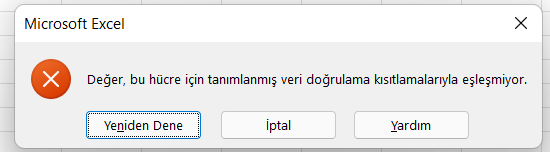
Görüleceği gibi hata mesajı çokta yönlendirici ve anlaşılır değildir. Sadece bu hücrede bir doğrulama kuralı olduğunu anlıyoruz ama bu kuralın ne olduğuna dair hiç bir fikrimiz yok ve bu yüzden de kullanıcı, girişini düzeltmek adına nasıl bir aksiyon alacağını bilemiyor.
Bunun yerine aşağıdaki gibi bir hata mesajı daha yönlendirici ve anlamlı olacaktır.

Veri Doğrulama Kuralındaki Hata Mesajını Özelleştirme
Bir hücreye Veri Doğrulama kuralı tanımlamak için hücreyi seçtiten sonra Veri sekmesindeki > Veri Araçları grubunda yer alan > Veri Doğrulama özelliğini seçmeliyiz.
Veri Doğrulama penceresi 3 farklı sekmeden oluşur.
1- Veri Doğrulama Penceresi – Ayarlar Sekmesi
Ayarlar sekmesinde veri doğrulama kuralımızı oluşturabiliriz. Bu sekmede izin verilen kutucuğu çok önemlidir. Bu ayar ile kullanıcının hangi girişine izin vereceğimizi belirleriz. Kullanıcının tarih veri girişenlerine izin vermek istiyorsak, o zaman izin verilen kutucuğunu tarih seçmeli, eğer kullanıcının listeden seçim yapmasını istiyorsak o zaman izin verilen kutucuğunu liste şeklinde ayarlamalıyız.
Örneğimizde A1 hücresine sadece 60 ile 200 değerleri arasında tam sayı değerlerinin giriş yapılmasına izin vermekteyiz.

2- Veri Doğrulama Penceresi – Giriş İletisi Sekmesi
Giriş iletisi sekmesinde ise kullanıcı A1 hücresini seçtiğinde bilgilendirici bir ileti karşısına çıkarabilmekteyiz. Bu ayarı kapatmak için basitçe “Hücre seçildikten sonra giriş iletisini göster “onay kutusunu pasif hale getirebiliriz.

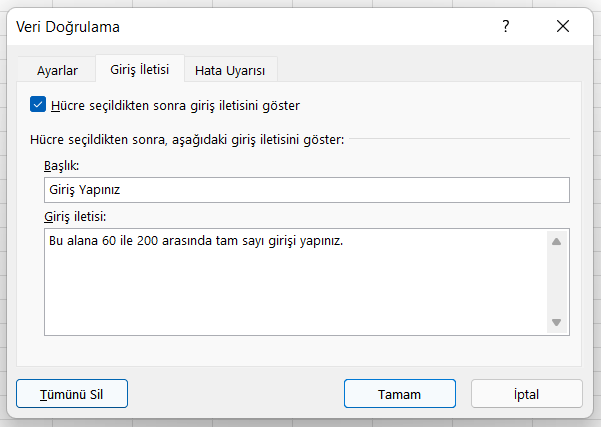
3- Veri Doğrulama Penceresi – Hata Uyarısı
Veri Doğrulama penceresinin Hata Uyarısı sekmesi ise hata mesajımızı özelleştirebileceğimiz alandır. Bu alanda hata mesajımızın başlığını ve hata mesajımızın içeriğini istediğimiz gibi ayarlayabiliriz.
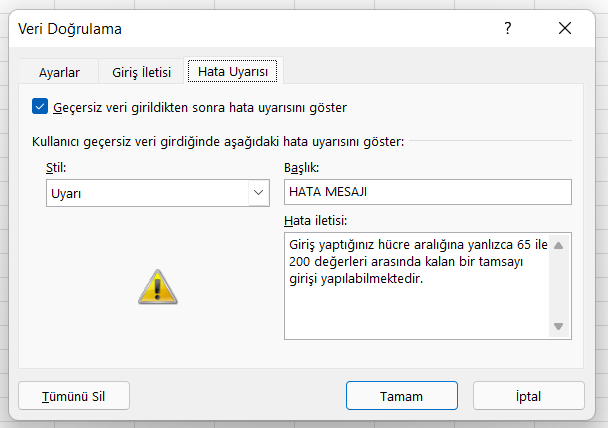
Bu alanda bir de Stil Ayarı bulunur. Stil ayarı, yanlış bir giriş yapıldığında kullanıcıya hangi düğmeleri ve simgeleri çıkarabileceğimizi ayarlamamızı sağlar.
Excel Veri Doğrulamada 3 farklı hata stili bulunur;
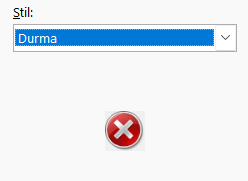
Durma Stili
Bu stil seçildiğinde kullanıcının hiçbir şekilde belirlenen kuralın dışında giriş yapmasına izin verilmeyecektir. Örneğimizde 60-200 arasında girişlere izin vermiştik. Kullanıcı 50 değerini giriş yaptığında Excel bu değerin A1 hücresine girişine kesinlikle izin vermeyecektir.
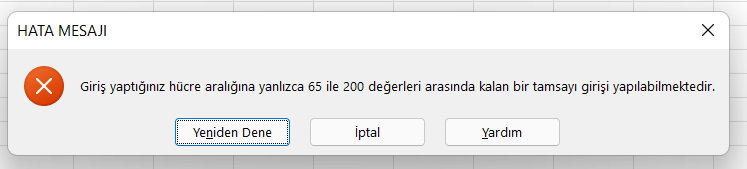
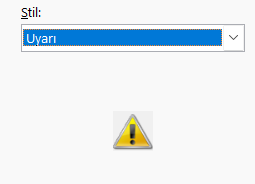
Uyarı Stili
Bu stil seçildiğinde kullanıcının belirlenen kurallar dışında giriş yapmasına açık kapı bırakılır. Ama aynı zamanda kullanıcı yanlış giriş yaptığı içinde uyarılır.
Örneğimizde kullanıcının 50 girişi yaptığını varsaydığımızda , Excel kullanıcıya bu girişin yanlış bir giriş olduğunu vurgular ama buna rağmen “Devam etmek istiyor musunuz” şeklinde bir soru sorar. Kullanıcı bu soruya “Evet” yanıtı verirse o zaman Excel yanlış bir giriş olsa da 50 değerini A1 hücresine atayacaktır.

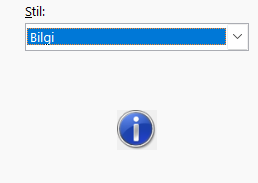
Bilgi Stili
Bu stilde ise kullanıcı yanlış bir giriş yaptığına dair bilgilendirilir ve kullanıcı “Tamam” düğmesine tıkladığı anda hiçbir zorlama olmadan A1 hücresine 50 değeri atanır.
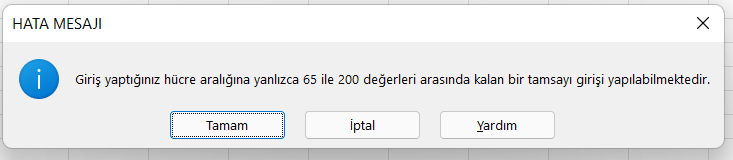
Bu yazımızda Excel Veri Doğrulama kurallarından ve Veri Doğrulama kurallarımızı nasıl özelleştirebileceğimizden bahsettik.








